Sähköposti-ilmoitukset eivät toimi iPhonessa [helposti vianetsintätapoja]
 Käyttäjän Lisa Ou / 06 2024:09
Käyttäjän Lisa Ou / 06 2024:09 Hei kaverit! Hain virtuaaliassistentin avoimia työpaikkoja verkossa. He sanoivat minulle lähettävänsä sähköpostia, jos läpäisin työn. Tarkistan kuitenkin usein Mail-sovellukseni. Asia on, että huomasin, että sovellus ei lähetä minulle ilmoituksia. Voitko auttaa minua korjaamaan iPhone 13 Mail -ilmoitukset, jotka eivät toimi? Kaikki suositukset otetaan vastaan. Kiitos paljon jo etukäteen!
Jos sähköposti-ilmoitukset eivät toimi, saatat jäädä paitsi sinulle lähetettävistä tärkeistä sähköpostiviesteistä. Jos näin on, korjaa haitat mahdollisimman pian. Onneksi tämä viesti sisältää helpoimmat menetelmät, joita voit käyttää. Vieritä alas.
![Sähköposti-ilmoitukset eivät toimi iPhonessa [helposti vianetsintätapoja]](https://www.fonelab.com/images/ios-system-recovery/mail-notifications-not-working-iphone/mail-notifications-not-working-iphone.jpg)

Opasluettelo
FoneLabin avulla voit korjata iPhonen / iPadin / iPodin DFU-tilasta, palautustilasta, Apple-logosta, kuulokemikrofonista jne. Normaaliin tilaan ilman tietojen häviämistä.
- Korjaa käytöstä poistetut iOS-järjestelmäongelmat.
- Pura dataa käytöstä poistetuista iOS-laitteista ilman tietojen menetystä.
- Se on turvallinen ja helppokäyttöinen.
Osa 1. Miksi sähköposti-ilmoitukset eivät toimi iPhonessa
On monia esteitä tai syitä, miksi Mail-sovellus ei lähetä ilmoituksia iPhonessasi. Se voi johtua ominaisuuksista tai järjestelmän toimintahäiriöistä. Jotkut niistä on helppo korjata, ja jotkut eivät. Katso ongelman aiheuttavat tekijät. Vieritä alas, kun luemme ne. Jatka eteenpäin.
- Älä häiritse -ominaisuus on käytössä – Älä häiritse -ominaisuus estää kaikkia iPhonesi ilmoituksia, mukaan lukien Mail-sovelluksen ilmoitukset.
- Poistetut sähköpostin ilmoitusasetukset - iPhonen ilmoituksia voidaan mukauttaa Asetukset-sovelluksella, mukaan lukien kunkin sovelluksen ilmoitukset. Jos iPhone Mail ei lähetä sinulle ilmoituksia, sovelluksen asetuksissa voi olla vääriä asetuksia.
- Vanhentunut iOS-versio – Sähköpostisovellus ei välttämättä saa tarvittavia lisäominaisuuksia, koska iPhonesi iOS-versio on vanhentunut.
- Järjestelmän virheet ja häiriöt - iPhone-järjestelmässä esiintyy joskus virheitä ja häiriöitä, jotka voivat vaikuttaa sen sisältämiin ominaisuuksiin ja sovelluksiin. Nämä ovat joitakin syitä, miksi iPhonen sähköposti-ilmoitukset eivät toimi iOS 15:ssä ja muissa versioissa.
Osa 2. Kuinka korjata sähköposti-ilmoitukset, jotka eivät toimi iPhonessa
Korjataan nyt iPhone Mail -sovelluksen haitat. Tässä osiossa löydät johtavat vianetsintämenetelmät mainitun ongelman korjaamiseksi, mukaan lukien lopullinen kolmannen osapuolen työkalu. Haluatko oppia lisää ja löytää menetelmät? Katso ne, kun vierität alaspäin. Jatka eteenpäin.
FoneLabin avulla voit korjata iPhonen / iPadin / iPodin DFU-tilasta, palautustilasta, Apple-logosta, kuulokemikrofonista jne. Normaaliin tilaan ilman tietojen häviämistä.
- Korjaa käytöstä poistetut iOS-järjestelmäongelmat.
- Pura dataa käytöstä poistetuista iOS-laitteista ilman tietojen menetystä.
- Se on turvallinen ja helppokäyttöinen.
Vaihtoehto 1. Poista Älä häiritse (DND) -ominaisuus käytöstä
Joskus emme halua häiritä meitä tehdessämme tärkeitä ja kiireellisiä asioita. Tämän ominaisuuden käyttöönotto voi kuitenkin estää kaikenlaisia ilmoituksia iPhonessasi. Se sisältää iPhone Mail -sovelluksen ilmoitukset. Unohditko vahingossa sammuttaa iPhonesi Älä häiritse -ominaisuuden? Sammuta se nyt noudattamalla alla olevia yksityiskohtaisia ohjeita. Jatka eteenpäin.
Avaa iPhone. Sillä ei ole väliä, oletko aloitusnäytössä vai jossakin sen sisältämistä sovelluksista. Pyyhkäise sen jälkeen alas iPhonen aloitusnäytön oikeasta yläkulmasta. Myöhemmin aktiiviset laatat paljastetaan. Paikanna Moon -kuvake tai Älä häiritse painiketta.
Napauta sitä sammuttaaksesi sen. Huomaa, että sinun on jätettävä painike harmaaksi. Se osoitti vain, että ominaisuus oli poistettu käytöstä.
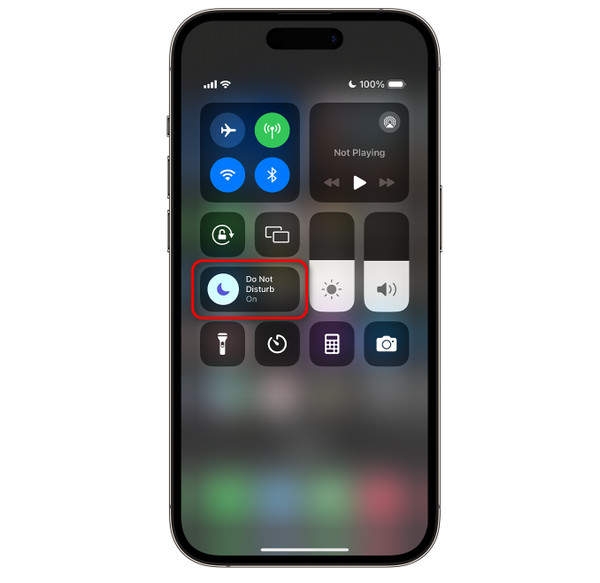
Vaihtoehto 2. Tarkista Mail App -ilmoitusasetukset
iPhonet voivat estää ilmoitusten ilmestymisen Ilmoituskeskukseen Asetukset-sovelluksensa kautta. Jos näin on, sähköposti-ilmoituksesi saatetaan poistaa käytöstä, koska et saa niitä. Haluatko oppia aktivoimaan sähköposti-ilmoituksen asetuksissa? Noudata alla olevia ohjeita. Jatka eteenpäin.
Käynnistä Asetukset sovellus iPhonessa. Vieritä myöhemmin alas alas ja valitse ilmoitukset -painiketta. Käytössä Ilmoitustyyli -osiossa, valitse posti -painiketta. Tulet näkemään Salli ilmoitusliukusäädin kuvake yläreunassa. Kytke se päälle, jos haluat ottaa ilmoitukset käyttöön iPhonen Mail-sovelluksesta.
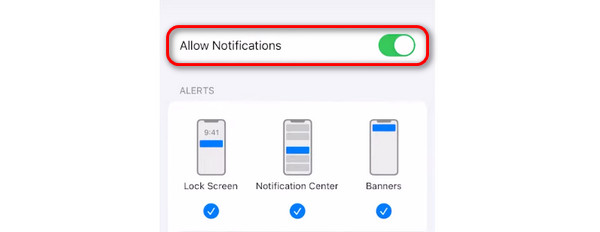
Vaihtoehto 3. Käynnistä iPhone uudelleen
iPhonen uudelleenkäynnistys voi myös korjata Mail-sovelluksen, joka ei lähetä ilmoituksia iPhonessasi. Noudata alla olevia yksityiskohtaisia ohjeita iPhonessasi käytettävissä olevien painikkeiden mukaan. Jatka eteenpäin.
| iPhonen käytettävissä olevat painikkeet | Kuinka suorittaa se |
| Koti- ja yläpainikkeella | Paina yläpainiketta. Vapauta se, kun sammutusnäyttö tulee näkyviin. Prosessi kestää 30 sekuntia. Kytke iPhone päälle. Sinun tarvitsee vain painaa yläpainiketta, kunnes näytössä näkyy Apple-logo. |
| Koti- ja sivupainikkeella | Paina sivupainiketta. Vapauta se, kun sammutusnäyttö tulee näkyviin. Prosessi kestää 30 sekuntia. Kytke iPhone päälle. Sinun tarvitsee vain painaa sivupainiketta, kunnes näytössä näkyy Apple-logo. |
| Ilman Koti-painiketta | Paina äänenvoimakkuus- tai sivupainiketta. Vapauta se, kun sammutusnäyttö tulee näkyviin. Prosessi kestää 30 sekuntia. Kytke iPhone päälle. Sinun tarvitsee vain painaa sivupainiketta, kunnes näytössä näkyy Apple-logo. |
Vaihtoehto 4. Käytä FoneLab iOS System Recovery -ohjelmaa
Vianmääritysmenetelmien lisäksi voit myös käyttää FoneLab iOS -järjestelmän palautus. Se on kolmannen osapuolen ohjelmisto iPhone 50+:n toimintahäiriöiden korjaamiseen. Tarjolla on 2 korjaustilaa iPhonen korjaamiseen tai korjaamiseen – Advanced ja Standard Mode. Haluatko tietää lisää tästä työkalusta? Jäljittele alla olevia yksityiskohtaisia vaiheita. Jatka eteenpäin.
FoneLabin avulla voit korjata iPhonen / iPadin / iPodin DFU-tilasta, palautustilasta, Apple-logosta, kuulokemikrofonista jne. Normaaliin tilaan ilman tietojen häviämistä.
- Korjaa käytöstä poistetut iOS-järjestelmäongelmat.
- Pura dataa käytöstä poistetuista iOS-laitteista ilman tietojen menetystä.
- Se on turvallinen ja helppokäyttöinen.
Vaihe 1Lataa työkalu. Klikkaa Ilmainen lataus -painiketta. Määritä työkalu ja käynnistä se myöhemmin.

Vaihe 2Nyt, valitse iOS-järjestelmän palauttaminen ohjelmiston ominaisuus. Sinut ohjataan myöhemmin uuteen käyttöliittymään. Napsauta myöhemmin Aloita painiketta jatkaaksesi.
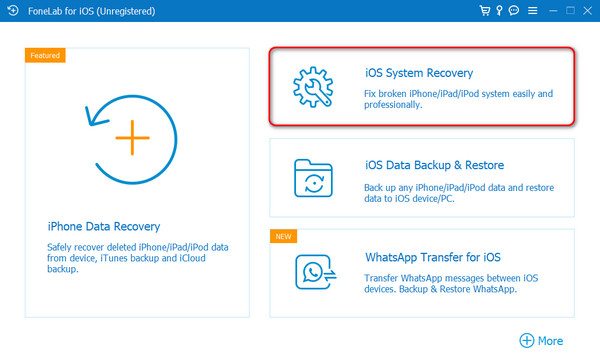
Vaihe 3Liitä iPhone tietokoneeseen USB-kaapelilla. Valitse myöhemmin yksi korjaustila ohjelmistosta. Lue niiden toiminnot ennen mitään muuta. Napsauta sen jälkeen Vahvistaa painiketta.
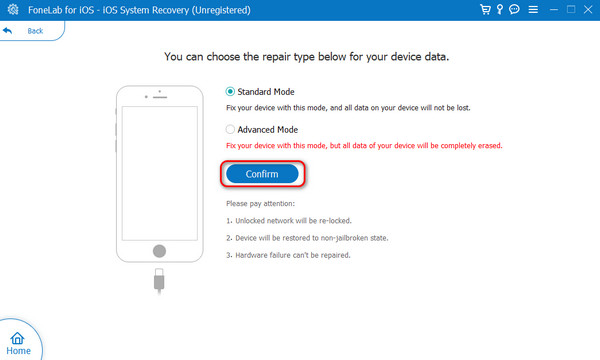
Vaihe 4Aseta iPhone palautustilaan. Sinun tarvitsee vain noudattaa alla olevan kuvan ohjeita. Napsauta myöhemmin Optimoida or korjaus painiketta.
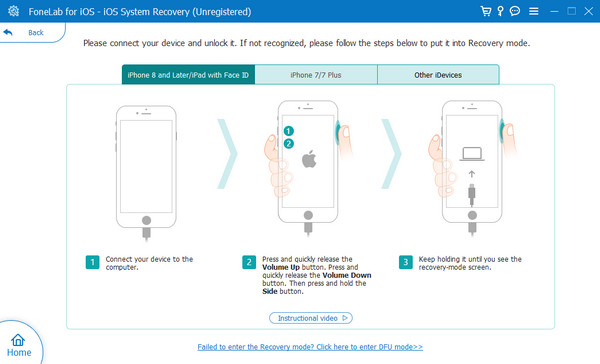
FoneLabin avulla voit korjata iPhonen / iPadin / iPodin DFU-tilasta, palautustilasta, Apple-logosta, kuulokemikrofonista jne. Normaaliin tilaan ilman tietojen häviämistä.
- Korjaa käytöstä poistetut iOS-järjestelmäongelmat.
- Pura dataa käytöstä poistetuista iOS-laitteista ilman tietojen menetystä.
- Se on turvallinen ja helppokäyttöinen.
Osa 3. Usein kysytyt kysymykset sähköposti-ilmoituksista, jotka eivät toimi iPhonessa
Kuinka vaihdan sähköpostini push-tilasta hakuun iPhonessani?
Avaa Asetukset-sovellus. Pyyhkäise sovelluksen alkuperäisen käyttöliittymän näyttöä alas ja valitse posti -painiketta. Napauta seuraavassa näytössä Tili -painiketta nähdäksesi tilit iPhonessasi. Sitten näet Hae uutta tietoa -painiketta. Napauta sitä nähdäksesi lisää vaihtoehtoja. Pyyhkäise alas alas ja valitse Automaattisesti -painiketta. Nyt sähköposti on jo asetettu työntötilasta hakemiseen iPhonessa.
Miksi sähköpostini eivät näy postilaatikossani?
Mail-sovellus tai muut sähköpostipalvelut suodattavat tilillesi lähetetyt sähköpostit. Jos näin on, Mail-sovellus saattaa tallentaa sähköpostisi ei postilaatikkoosi vaan niille osoitettuihin luokituskansioihin. Voit etsiä ne Arkisto-, Roskaposti- tai muista kansioista.
Siinä kaikki sähköposti-ilmoitukset, jotka eivät toimi iPhonessa. Toivomme, että opit paljon, mukaan lukien ongelman aiheuttavat tekijät ja vastaavat menetelmät sen korjaamiseksi. Lisäksi tässä viestissä on johtava työkalu yli 50 iPhonen toimintahäiriön korjaaminen - FoneLab iOS -järjestelmän palautus. Onko sinulla lisää kysymyksiä? Älä epäröi laittaa niitä alla olevaan kommenttiosaan. Kiitos paljon jo etukäteen!
FoneLabin avulla voit korjata iPhonen / iPadin / iPodin DFU-tilasta, palautustilasta, Apple-logosta, kuulokemikrofonista jne. Normaaliin tilaan ilman tietojen häviämistä.
- Korjaa käytöstä poistetut iOS-järjestelmäongelmat.
- Pura dataa käytöstä poistetuista iOS-laitteista ilman tietojen menetystä.
- Se on turvallinen ja helppokäyttöinen.
